发布时间:2022-09-22 09:39:32来源:JQDEMO.COM
word如何设置分级标题 设置分级标题的步骤分享,最近有很多朋友在咨询小编Word如何设置分级标题?那么针对这个问题,小编今天就和大家分享一下Word设置分级标题的步骤哦,希望可以帮助到有需要的朋友哦。
第一步,打开word可以看到标题设置如下图所示。

第二步,在开始选项卡下,点击如图所示的多级列表按钮。

第三步,在多级列表选项中单击下图样式。

第四步,点击定义新的多级列表选项中的多级列表。

第五步,点击弹出定义新多级列表窗口中的更多按钮。

第六步,在弹出窗口中,点击要修改的级别为1,第一级列表对应的下拉选择标题1。

第七步,第二级列表表对应的级别链接到款式下拉选择标题2,并按此类推设定多少级别。

第八步,设置完成后,会发现级别中有相应的标题级别,点击【确定】按钮,

第九步,你可以看到原来的标题现在变成了带有多级列表的标题,你可以把文章改成上述格式。
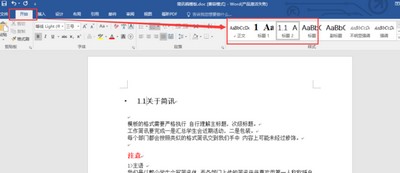
以上是小编带来的Word设置分级标题的步骤,更多精彩教程请关注JQ下载站!

时空边际自走棋塔防
59MB | 模拟塔防

德里复仇中文版
97.90MB | 动作格斗

火柴人联盟2内置作弊菜单版
未知 | 动作格斗

放屁男跑
37MB | 休闲益智

啤酒厂大亨
21.73MB | 挂机养成

一按虫子红包版
25MB | 角色扮演

爆裂io
48.21MB | 休闲益智

FC Online M
99.52MB | 体育竞技

螺丝大师
92MB | 休闲益智

极限摩托公鸡
18.68MB | 体育竞技

人生重生模拟器
26MB | 休闲益智

蓝色跑酷大冲刺
48MB | 休闲益智

灌篮英雄变态版
未知 | 体育竞技

滑雪者山
未知 | 体育竞技

致命枪杀中文版
未知 | 枪战射击

永恒纪元手游
382.6M | 角色扮演

2023-04-18
QQ音乐导入网易云歌曲怎么操作 导入网易云歌曲操作方法
小米civi2消息亮屏在哪开启 消息亮屏开启方法介绍
qq音乐怎么屏蔽某种风格歌曲 屏蔽某种风格歌曲方法介绍
七猫免费小说如何关闭推送通知 关闭推送通知方法分享
QQ音乐怎么开启臻品音质2.0 开启臻品音质2.0方法介绍
企业微信班级作业怎么布置 班级作业布置方法介绍
soul辅助聊天如何使用 辅助聊天使用方法介绍
汽水音乐如何认证音乐人 认证音乐人方法介绍
豆瓣怎么重置密码 重置密码教程介绍